

作者: Nathan E. Malpass, 最新更新: 2019年8月26日
我每天都使用多个Android设备。 我在这些Android设备上放了很多文档,所以我可以随时使用它们。 我想要 备份我的应用和我的应用数据 立即保管。 我该怎么做呢?
〜匿名Android设备用户
人们也读使用Kies备份/恢复应用程序并在Galaxy S / Note上进行设置应用程序不断崩溃 - 这是修复
第一部分:前言第二部分:帮助您备份Android的工具第三部分:结论
备份数据总是一件好事。 您可能需要备份它们才能拥有多个副本。 或者,您可能希望备份数据,因为您希望将数据从一台设备传输到另一台设备。
如果您拥有Android设备,则可能会考虑使用Android备份工具。 这是因为如果出现问题,您可能需要备份。 幸运的是,有些工具可以帮助您创建Android应用程序的备份及其中包含的数据。 您可以使用第三方工具来执行此操作。
在本文中,我们将为您提供不同的工具,帮助您轻松备份Android应用及其数据。 让我们开始吧。

工具#1:FoneDog的Android数据备份和恢复
在备份Android应用及其中包含的数据时,FoneDog几乎可以领先。 所述工具具有以下特征 优点 和功能:
*只需点击几下,即可轻松选择要备份和恢复的数据。
* t备份您的应用程序及其中包含的数据。
*您可以预览备份及其内容。
*您可以选择性地将备份还原到任何Android设备。
*支持结束 8000 Android设备。
* 它是 100%安全。 只有您可以访问您的数据。
*数据始终是安全的,不会被覆盖。
*你得到了 30天免费试用。 这意味着您可以体验Android数据备份和恢复的优势,而无需支付任何费用。
* Android数据以无损质量备份。
以下是如何逐步使用它:
步骤01 - 从他们的官方网站下载FoneDog工具包。 如果您想要免费试用或者想要立即购买,这取决于您。
步骤02 - 在您的计算机设备上启动FoneDog工具包。
步骤03 - 确保没有其他备份工具与FoneDog一起运行。
步骤04 - 选择Android数据备份和还原。

步骤05 - 使用USB电缆将Android设备连接到计算机设备。 确保在Android设备上激活调试模式。 如果您使用的是Android 4.0及更高版本,则会出现一个弹出窗口,并确认您是否愿意接受 USB调试模式。 按 OK.

步骤06 - 现在,FoneDog应该检测到您的手机。 如果是这种情况,请按标有的按钮 设备数据备份。 通常,FoneDog默认设置为您扫描所有类型的文件。但是,您仍然可以选择要备份的数据类型。

步骤07 - 选择各种数据类型后,按 开始。 这将启动备份Android设备的过程。 不要 断开Android设备。 不要 在此过程中使用您的设备,甚至在数据发生时传输或删除数据。

步骤08 - 完成整个备份过程后,单击标记的按钮 OK。 您现在可以查看备份文件的内容。 或者,您可以将其还原到其他设备。

现在,您已使用FoneDog的Android数据备份和还原备份了数据。 这是怎么回事 恢复 它到另一台设备。
步骤09 - 选择Android数据备份和还原。
步骤10 - 选择 设备数据恢复.

步骤12 - 选择要还原的数据类型。 之后,选择要还原的文件。
步骤13 - 按 恢复 开始这个过程。

步骤14 - 按下确认过程以便开始 OK.
步骤15 - 等待该过程完成。 不要 断开Android设备或打开任何适用于Android的手机管理工具。 完成后,FoneDog会通知您完成该过程。

工具#2:Fone博士
Fone博士 有一个Android的备份和恢复工具。 它是您可以用来备份Android设备上数据的最快工具之一。 它也适用于以上 8000设备 并有一个易于使用的界面。 以下是 优点 这个工具:
*您可以选择要备份的数据,只需点击几下即可完成。
*您可以预览备份文件中的文件。
*它支持的不仅仅是8000 Android设备。
*备份过程和恢复过程中不会发生数据丢失。
以下是如何逐步使用它:
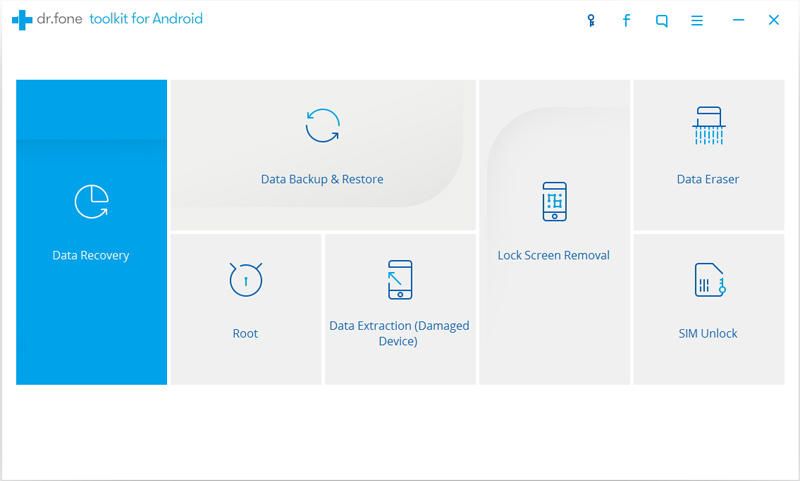
步骤01 - 在您的计算机中打开Dr. Fone。
步骤02 - 选择备份和还原。
步骤03 - 使用USB电缆将Android设备连接到计算机设备。
步骤04 - Fone博士应该能够识别您的设备。 请注意,您必须确保计算机上未打开任何其他Android管理工具。
步骤05 - 在“备份”下,选择要备份的数据类型。 它位于备份下。 Fone博士有九种不同的文件类型,包括音频,通话记录,消息,图库,Android应用程序的备份,日历,视频和应用程序数据。
步骤06 - 选择要备份的文件类型后,按“备份”以启动备份过程。 这将需要几分钟,具体取决于您尝试备份的数据类型和数量。
步骤07 - 按查看备份。 它位于窗口的左下方。 这将允许您查看在此过程中创建的备份的内容。
步骤08 - 此步骤将开始将备份还原到您希望的设备的过程。 要开始还原过程,请按“还原”。
步骤09 - 选择计算机中要还原的备份文件。 此处将列出来自相同设备和其他设备的备份。
步骤10 - 选择要还原的数据类型和实际数据。
步骤11 - 单击“还原”以开始还原过程。
步骤12 - 软件将要求您授权恢复过程。 按OK确认。
步骤13 - 几分钟后,该过程将完成。 Fone博士将向您展示已成功恢复的各种文件类型。 它会告诉你那些失败的人。
工具#3:MobileTrans电话转移
MobileTrans 电话转移是一个非常有用的工具,允许您将数据从一个设备传输到另一个设备。 它还允许您在iOS和Android设备之间传输数据。 因此,此工具还可用于从Android设备备份数据并将其保存到计算机设备。 发生这种情况时,您可以简单地恢复备份,尤其是在您最需要的时候。
下面是 优点 该工具:
*帮助您将联系人从Android设备移动到iOS设备。
*帮助您将Android设备上的照片,联系人,视频,日历,音乐和消息移动到iPhone设备(如iPhone和iPad)。
*传输文件的过程需要10分钟或更短时间。
*您将获得免费试用。
你得到了 7天退款保证.
*它与Mac 10.12或Windows 10完全兼容。
*它与Verizon,AT&T,T-Mobile和Sprint等服务提供商完全兼容。
*它可以帮助您将数据从三星,HTC,摩托罗拉,诺基亚(和其他品牌)传输到在iOS 5,6,7,8,9,10上运行的各种iPhone型号。
*它完美适用于三星,苹果,HTC,索尼,LG,华为和谷歌。
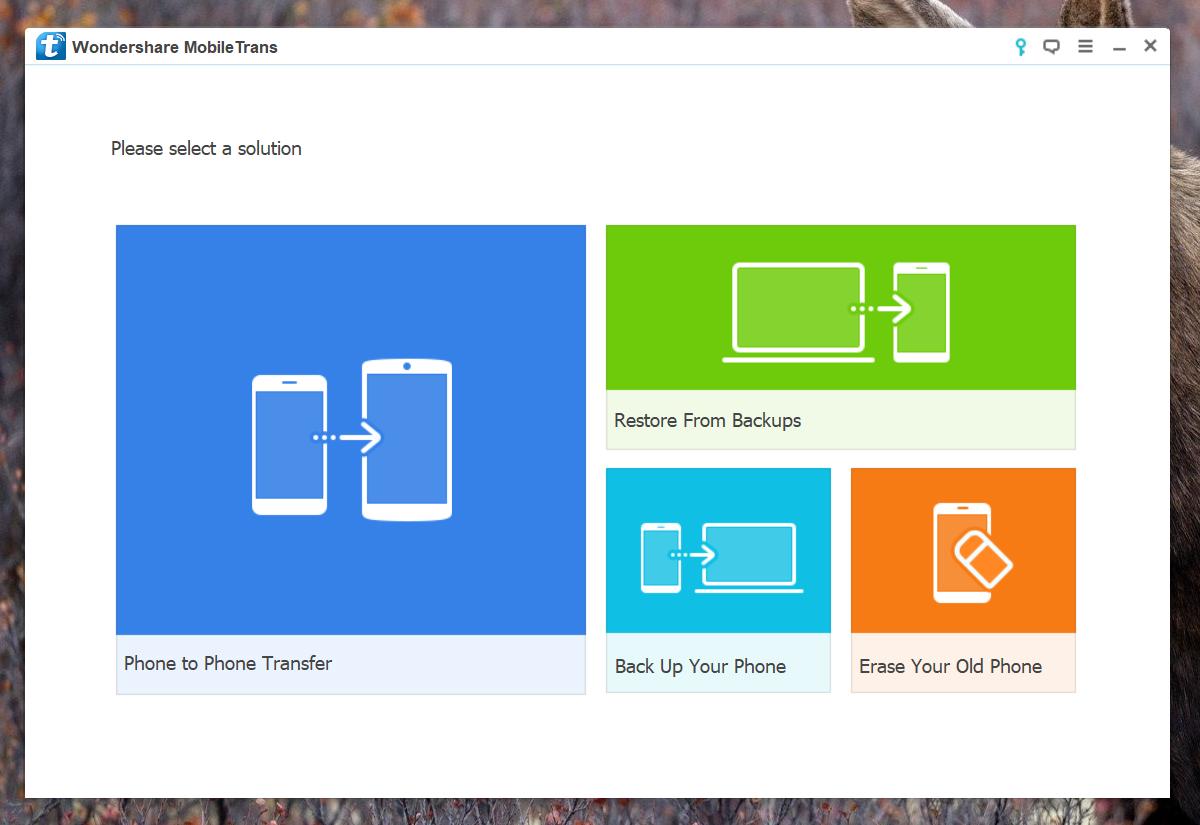
以下是如何逐步使用该工具:
步骤01 - 将Android设备连接到计算机设备。
步骤02 - 在您的计算机设备上打开MobileTrans。
步骤03 - 按备份电话。
步骤04 - 选择要备份的文件。
步骤05 - 按开始传输。 这将启动备份过程。
步骤06 - 备份数据后,您可以预览备份中包含的数据。 您可以通过单击出现的弹出窗口来执行此操作。
步骤07 - 遵循实际路径。
步骤08 - 根据需要保存实际文件。
工具#4:氦气
如果您想购买新手机,可能需要备份您的应用程序及其中包含的数据。 这是为了将您的数据从旧手机传输到新手机。 如果您需要恢复出厂安卓手机,也是如此。
尽管应用程序具有云同步支持,但游戏应用程序没有此同步功能。 这是哪里 氦 进来。它允许将数据从Android手机移动到平板电脑设备。 这样,两个设备都能够同时使用。 此外,您需要知道,如果您更新应用程序的旧版本,则还必须自行备份应用程序。
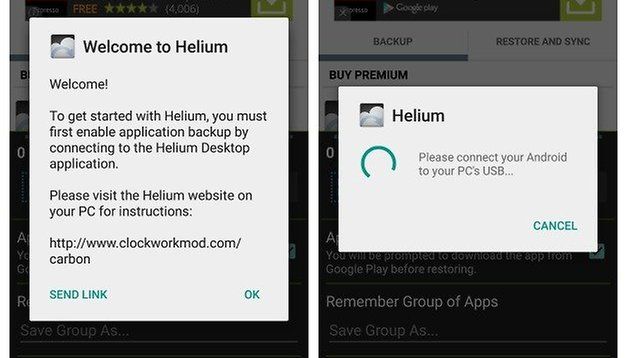
步骤01 - 在桌面上安装名为Carbon的应用程序。
步骤02 - 使用USB电缆将设备连接到计算机。
步骤03 - 打开应用程序。
步骤04 - 使用Carbon应用程序启用Helium。
步骤05 - 当Helium完成安装后,它将显示实际可以备份的每个应用程序和数据。 它还将显示系统不支持的那些应用程序。
步骤06 - 选择您想要的应用程序。
步骤07 - 按备份。
步骤08 - 勾选指出仅限App Data的选项。 这是为了创建较小的备份,其中包含针对其他备份位置的数据,包括内部存储,计划备份,Google云端硬盘和添加云存储帐户。
步骤09 - 按下您希望的选项以完成备份。
从Android设备备份您的应用和应用数据非常简单。 您可以从我们上面推荐的四种工具中进行选择。 该 领导者 包装是 FoneDog的Android数据备份和恢复。 该工具具有许多优点和功能,可帮助您备份数据并在必要时还原数据。
发表评论
评论
热门文章
/
有趣乏味
/
简单困难
谢谢! 这是您的选择:
Excellent
评分: 4.6 / 5 (基于 62 评级)